发布时间:2023-09-05 13:46:19来源:JQDEMO.COM
Excel如何改变图表样式?当一些数据需要统计、分析和排版时,大多数朋友会选择使用Excel软件。里面还提供了各种方便的数据编辑工具,让朋友可以快速编辑和制作数据。今天小编为大家带来了更改图表样式的方法,一起来看看吧。
方法步骤
首先,在表格中编辑你需要统计的数据,如图所示。

之后,选择表格中的数据,然后点击打开[插入]选项,然后在工具栏中点击[所有图表]选项。

然后,您可以在打开的图表窗口中查看各种类型的图表。在这里,我们选择【柱形图】,然后选择我们喜欢的柱形图样式进行插入。

插入后,点击页面上方的[图表工具],然后在打开的工具选项中可以看到[切换行列]选项,单击此选项。

此时您可以看到表格中的行列数据已经更换,如果想要恢复到原来的样式,也可以再次单击切换行列。

好了,今天Excel如何改变图表样式的分享到此结束,希望能帮助到大家。如果你想了解更多热门的信息教程,请到JQ下载站,快速收藏,不要错过更多精彩的信息!

excel如何快速对齐图片 快速对齐图片方法介绍

excel表格如何汇总行数据 汇总行数据方法介绍

微信表格图片转excel怎么转 表格图片转excel方法介绍

Excel表格如何将数字转换为日期 将数字转换为日期教程一览

Excel表格简体转繁体怎么转 表格简体转繁体方法介绍

excel表格如何调整页边距 调整页边距方法介绍

excel表格中多余的空白行怎么删除 表格中多余的空白行删除方法

excel怎么把相同的内容放在一起 把相同的内容放在一起方法介绍

excel如何设置显示表格便签 设置显示表格便签步骤介绍

腾讯文档怎么转换成excel 转换成excel方法介绍

excel里如何截屏 excel截屏操作教程一览

excel如何删除数据透视表 删除数据透视表方法一览

腾讯文档转成excel怎么操作 文档转成excel操作方法介绍

wpsexcel怎样让每个表格有表头 让每个表格有表头教程分享

wpsexcel怎么批量去掉同一个字 批量去掉同一个字方法介绍

wpsexcel数据透视表怎么用 数据透视表使用方法介绍

wpsexcel如何批量隔行插入空行 批量隔行插入空行方法分享

excel怎么将两个单元格内容合并到 将两个单元格内容合并方法

wpsexcel如何一次性增加多行 一次性增加多行方法分享

excel中怎样提取单元格内文字 提取单元格内文字方法介绍

地平线4手游
71.72MB | 体育竞技

云朵之上
65.43MB | 休闲益智

灵秘攻速无限刀
未知 | 挂机养成

传世战神蚩尤
未知 | 挂机养成

惊天极速无限刀
84.60M | 挂机养成

龙游战神
84.55M | 挂机养成

新开合击传奇中变版
84.46M | 挂机养成

街机天下
276.36M | 挂机养成

热血传奇版
1938.73MB | 挂机养成

血战打金魂环
193.36M | 挂机养成

彬彬传奇无限刀
111.26M | 挂机养成

天成征战
84.13M | 挂机养成

盟重英雄之大冰雪
50.81M | 挂机养成

都市超变单职业
124.32MB | 挂机养成

传奇战域官网版
213.21MB | 挂机养成

情义迷失传奇
10M | 挂机养成
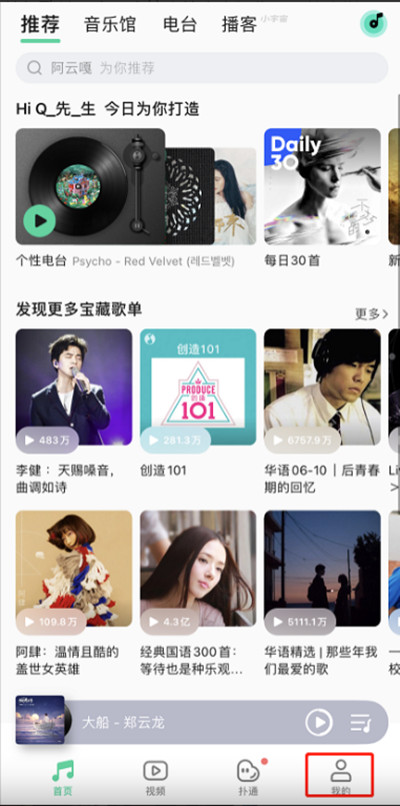
2023-04-17
轻颜相机在哪查看个人收藏 查看个人收藏方法分享
MEDO体育怎么编辑收货地址 编辑收货地址教程介绍
全民k歌内存太多如何清理 内存太多清理方法介绍
七猫免费小说听书模式如何打开 听书模式打开方法介绍
百度地图怎么设置上下班时间 设置上下班时间方法介绍
云课堂智慧职教在哪提交反馈 提交反馈方法介绍
4399游戏盒如何设置生日 设置生日方法介绍
漫画台怎么测试网络 测试网络步骤分享
快手怎么隐藏自己的在线状态 隐藏自己的在线状态方法介绍